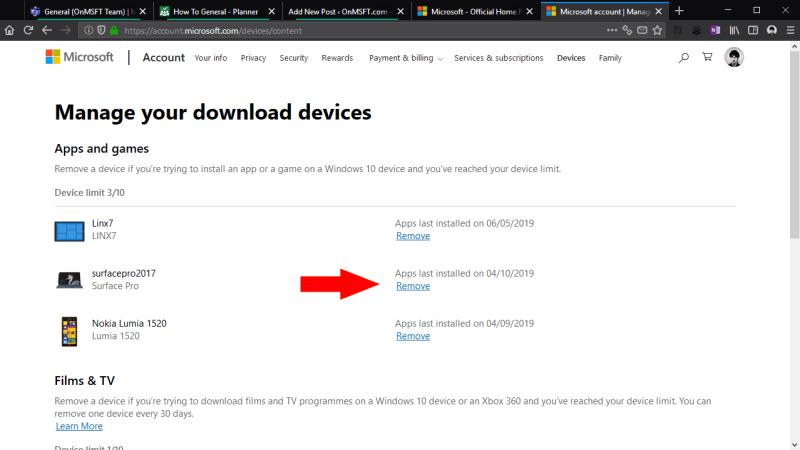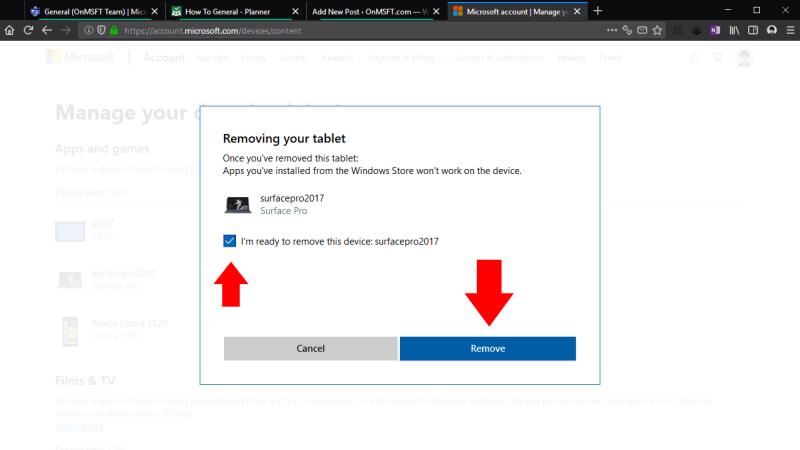Για να καταργήσετε την εγγραφή μιας συσκευής στο Microsoft Store:
Συνδεθείτε στο "account.microsoft.com."
Ακολουθήστε τους συνδέσμους για Συσκευές > Διαχείριση των συσκευών λήψης.
Κάντε κλικ στην "Κατάργηση" δίπλα στη συσκευή που θέλετε να καταργήσετε στην ενότητα "Εφαρμογές και παιχνίδια".
Επιβεβαιώστε την προτροπή για αφαίρεση της συσκευής.
Το Microsoft Store σάς επιτρέπει να χρησιμοποιείτε εφαρμογές και παιχνίδια σε έως και 10 συσκευές σας κάθε φορά. Εάν προσθέσετε μια ενδέκατη συσκευή στον λογαριασμό σας, θα διαπιστώσετε ότι δεν θα μπορείτε να εγκαταστήσετε καμία εφαρμογή σε αυτήν. Θα χρειαστεί να ανακαλέσετε την άδεια χρήσης του Microsoft Store για μία από τις άλλες συσκευές σας, ώστε να παραμείνετε κάτω από το όριο.
Για να ολοκληρώσετε αυτήν τη διαδικασία, ξεκινήστε κάνοντας σύνδεση στο λογαριασμό σας Microsoft στο διαδίκτυο. Ο άμεσος σύνδεσμος είναι "account.microsoft.com/devices/content", ο οποίος θα σας μεταφέρει κατευθείαν στη σχετική σελίδα. Μπορείτε επίσης να μεταβείτε στο σπίτι του Λογαριασμού Microsoft και να ακολουθήσετε τους συνδέσμους "Συσκευές". Θα σας ζητηθεί να εισαγάγετε τον κωδικό πρόσβασής σας ή να επιβεβαιώσετε μια προτροπή του Microsoft Authenticator για να επαληθεύσετε την ταυτότητά σας.
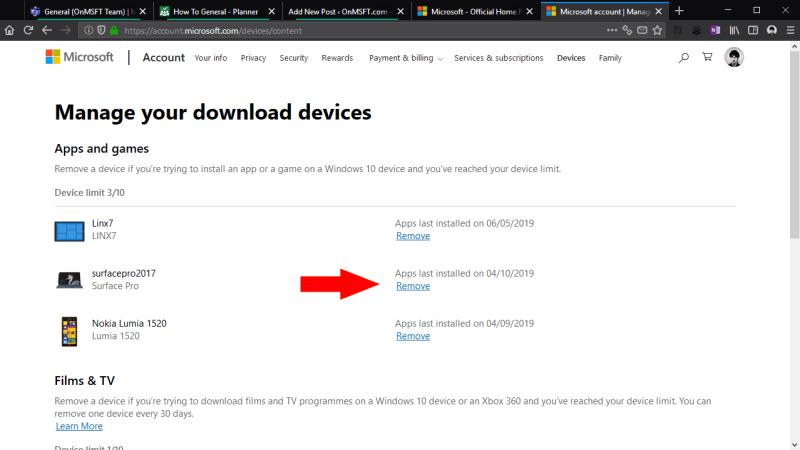
Αυτή η οθόνη σάς δείχνει ποιες από τις συσκευές σας είναι εγγεγραμμένες αυτήν τη στιγμή για εγκαταστάσεις εφαρμογών Microsoft Store. Θα δείτε πόσες συσκευές είναι συνδεδεμένες, καθώς και την τελευταία ημερομηνία χρήσης της καθεμίας. Προσδιορίστε τη συσκευή που θέλετε να αφαιρέσετε και κάντε κλικ στον σύνδεσμο "Κατάργηση" δίπλα στο όνομά της.
Ένα αναδυόμενο μήνυμα θα σας δώσει μια τελευταία προειδοποίηση πριν ανακαλέσετε την άδεια χρήσης της συσκευής. Επιλέξτε το πλαίσιο ελέγχου για να επιβεβαιώσετε το μήνυμα. Πατήστε το κουμπί "Κατάργηση" για να ολοκληρώσετε τη διαδικασία αφαίρεσης.
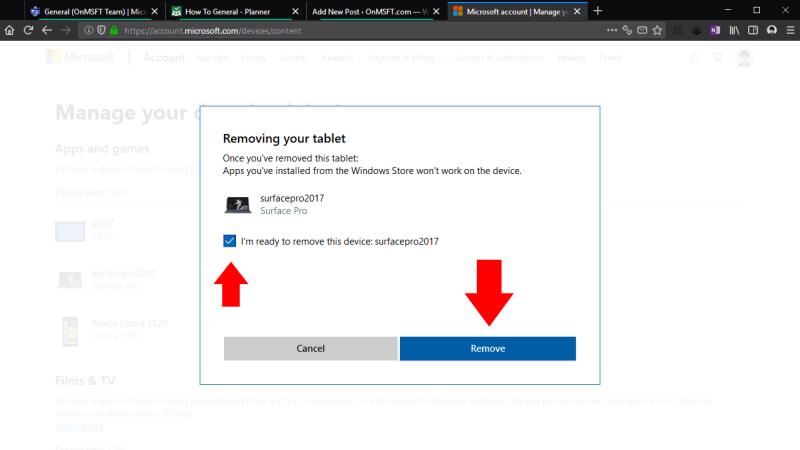
Θα έχετε τώρα διαθέσιμη μια αχρησιμοποίητη άδεια, ώστε να μπορείτε να ξεκινήσετε την εγκατάσταση εφαρμογών στη νέα σας συσκευή. Εάν προσπαθήσετε να χρησιμοποιήσετε εφαρμογές Windows Store στη συσκευή σας με άδεια χρήσης, θα διαπιστώσετε ότι δεν λειτουργούν πλέον. Περαιτέρω εγκαταστάσεις εφαρμογών από το Store θα αποτύχουν, καθώς η συσκευή σας δεν θα κατέχει πλέον την απαιτούμενη άδεια χρήσης.
Ενώ οι περισσότεροι άνθρωποι είναι απίθανο να χρησιμοποιούν 10 συσκευές ταυτόχρονα, είναι πιθανό να φτάσετε στο όριο καθώς αντικαθιστάτε παλαιότερες συσκευές με νεότερο υλικό. Ωστόσο, για να ξεκινήσετε και να λειτουργήσετε ξανά, χρειάζεται μόνο λίγα λεπτά – μεταβείτε στον λογαριασμό σας Microsoft και ανακαλέστε τις άδειες χρήσης του Store από τις περιττές συσκευές σας.